come attivare il debug di wordpress
18 luglio 2020 | soluzioni wordpress
C0s’è il debug di wordpress
Capita a chiunque lavori in wordpress che prima o poi si tocchi qualcosa che manda in crash il sito web e fa comparire la temutissima pagina bianca.
A me è successo di recente. Mentre armeggiavo nei file del sito, ho inavvertitamente urtato il mouse che ha cancellato/spostato/fattoqualcosa ad uno dei file del core del sito.
Dopo un attimo di terrore, si presenta una pagina bianca e richiesta di debug sullo schermo. Impossibile fare altro.
Perché il sito e wordpress richiedono questa operazione?
Perchè attivare il DEBUG di WORDPRESS (WP_DEBUG) permette di aggirare la pagina bianca e fornisce a schermo un messaggio di errore con la causa del crash del sito.
E’ molto importante perché permette all’operatore di restringere il campo di indagine per la risoluzione del problema e quindi di agire rapidamente per la risoluzione del problema.
Spesso il messaggio che compare fornisce il file dove è presente l’errore e la riga di codice da modificare.
Come fare il debug di wordpress?
Per eseguire il debug di wordpress bisogna modificare il WP_DEBUG.
WP_DEBUG è una costante php che può essere attivata o meno in caso di bisogno.
La costante WP_DEBUG si trova nel file wp-config.php in una delle 2 forme seguenti:
define ( ‘WP_DEBUG’, true);
define ( ‘WP_DEBUG’, false);
La sua impostazione predefinita è false e bisogna impostarla su true nel momento in cui si vuole attivare il DEBUG del sito wordpress.
Per accedere ai files del sito in crash non si può utilizzare la bacheca di wordpress ovviamente, ma si può tramite accesso FTP o tramite accesso ai files nel database dell’host.
Nella root principale del sito c’è il file wp-config.php (vedi immagine in basso), il file va scaricato e aperto.
A questo punto basta modificare il valore predefinito
false
sostituendolo con
true
, in questo modo:
define(‘WP_DEBUG’, true);
Salvate il file e ricaricatelo nella cartella di WordPress.
Adesso una volta ricaricata la pagina dovrebbe apparire un messaggio di errore che guiderà nella risoluzione del problema.
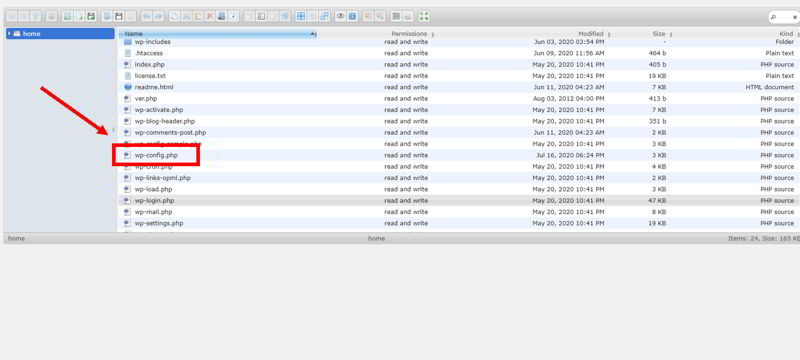
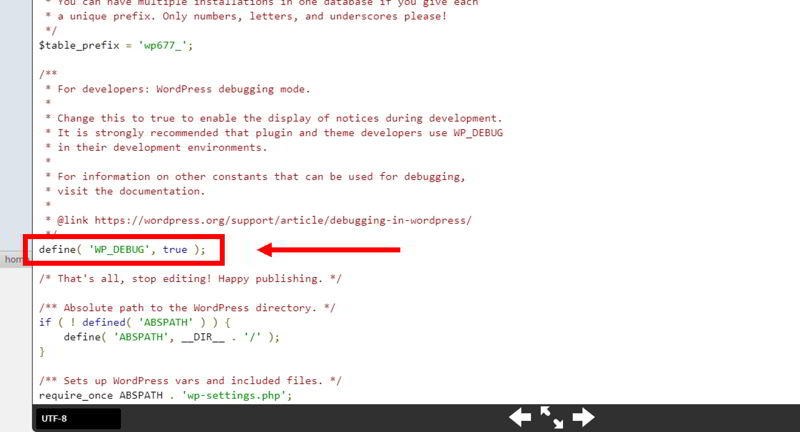
come ripristinare il WP_debug originale
Beh, questa è semplice. Se sei arrivato a questo punto basta fare il percorso inverso di quello descritto nel paragrafo precedente.
Riscaricare il file wp-config.php sostituire true con false e ricaricare il file.
plugin per il debug di wordpress
L’uso di un plugin per attivare il debug di wordpress è una soluzione da utilizzare prima che si presenti il problema o il crash del sito.
Installare un plugin di questo tipo consente infatti di attivare il debug ogni volta che si vuole, ad esempio prima di effettuare modifiche al sito, e di disattivarlo una volta terminato il lavoro.
Ce ne sono diversi e consentono di modificare il file wp-config.php senza mettere le mani nel codice, basta inserire nella casella di ricerca dei plugin il termine ‘debug’ e si presenteranno diverse soluzioni tra cui scegliere.
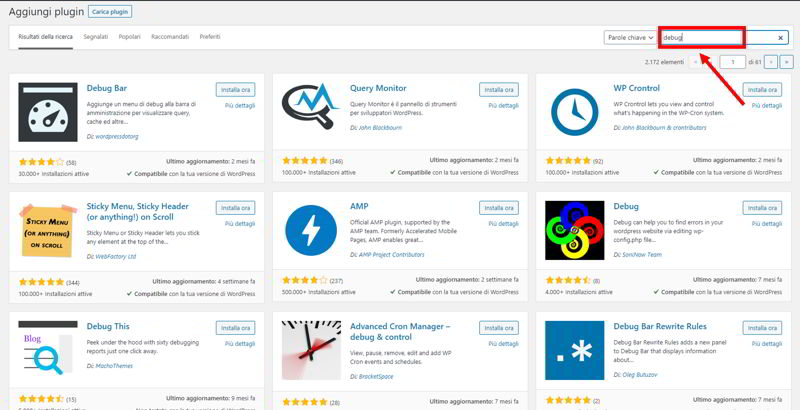
In conclusione
Ci sono vari motivi per i quali è utile se non necessario, effettuare il debug di wordpress. In questa pagina abbiamo descritto come fare in modo molto semplice ed intuitivo. Comunque il procedimento mostrato, seppur in apparenza molto semplice può essere difficile da compiere senza un minimo di esperienza, per cui consigliamo di procedere solo se siete abbastanza sicuri. Chiedere la consulenza di un esperto potrebbe essere una soluzione alternativa da prendere in considerazione in questo caso.
Facci sapere cosa ne pensi, se questo articolo ti è piaciuto oppure se hai suggerimenti, puoi contattarci cliccando il link in fondo. Alla prossima!!!
Sull’argomento potrebbe interessarti anche




